1.安装svn
进入conf文件夹,这个是存放配置文件的
authz 是权限控制文件
passwd 是帐号密码文件
3.1). 配置passwd
[root@localhost conf]# vi svnserve.conf
打开下面的5个注释
打开注释时切记前面不要留有空格,否则可能有问题
4.启动与停止
这里使用TortoiseSVN,输入地址svn://106.x.x.x 即可,不出意外输入用户名和密码就能连接成功了。
默认端口3690,如果你修改了端口,那么要记得加上端口号。
修改端口:
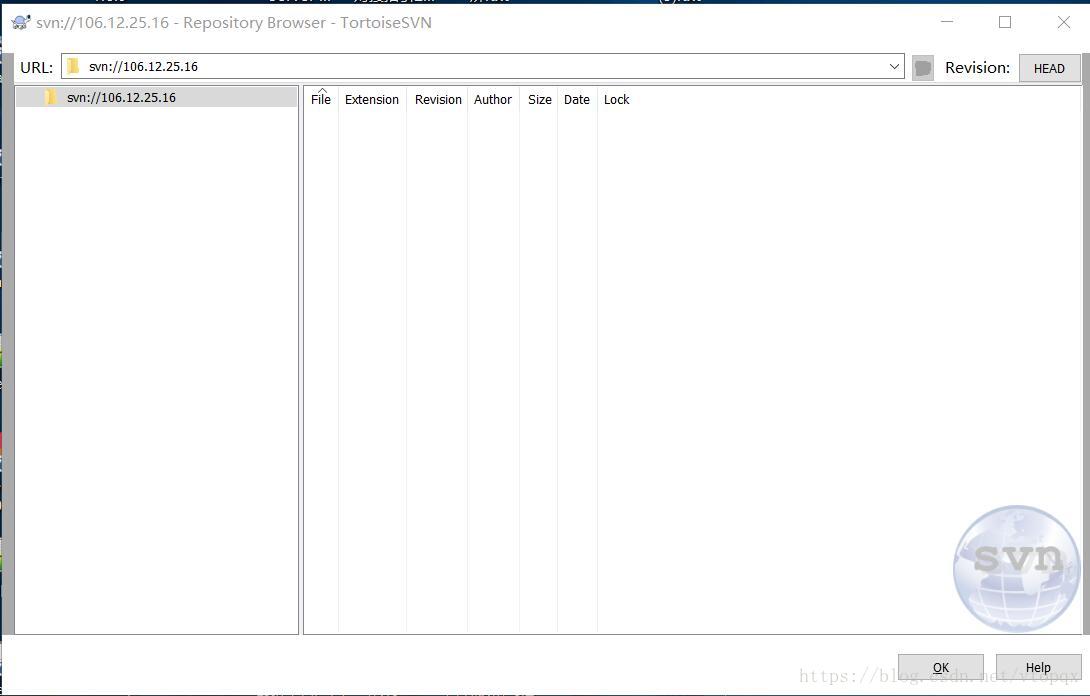
yum -y install subversion[root@vm2018 svn]# pwd
/home/svr/software/svn
[root@vm2018 svn]# svnadmin create /home/svr/software/svn
[root@vm2018 svn]# ls
conf db format hooks locks README.txt
[root@vm2018 svn]# 进入conf文件夹,这个是存放配置文件的
[root@localhost home]# cd svn/conf
[root@localhost conf]# ls
authz passwd svnserve.confauthz 是权限控制文件
passwd 是帐号密码文件
svnserve.conf 是SVN服务配置文件
接下来我们依次修改这3个文件。3.1). 配置passwd
[root@localhost conf]# vi passwd
[users]
test1=123456
test2=123456[root@localhost conf]# vi authz
[/]
liuxianan=rw
test1=rw
test2=rw
*=[root@localhost conf]# vi svnserve.conf
打开下面的5个注释
anon-access = read #匿名用户可读
auth-access = write #授权用户可写
password-db = passwd #使用哪个文件作为账号文件
authz-db = authz #使用哪个文件作为权限文件
realm = /home/svr/software/svn # 认证空间名,版本库所在目录打开注释时切记前面不要留有空格,否则可能有问题
4.启动与停止
[root@localhost conf]# svnserve -d -r /home/svr/software/svn(启动)
[root@localhost conf]# killall svnserve(停止)这里使用TortoiseSVN,输入地址svn://106.x.x.x 即可,不出意外输入用户名和密码就能连接成功了。
默认端口3690,如果你修改了端口,那么要记得加上端口号。
修改端口:
svnserve -d -r /mnt/svn --listen-port 3000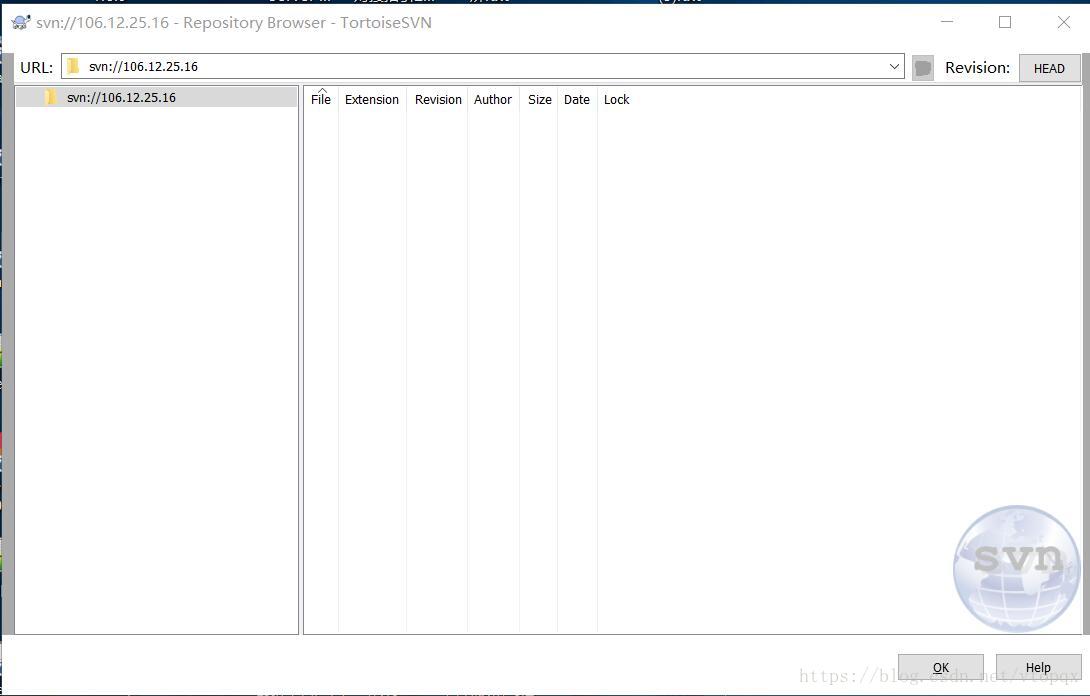





 本文详细介绍了如何在Linux环境下安装并配置SVN服务器,包括安装Subversion、创建资源库、配置权限及用户验证等步骤,并提供了客户端连接的方法。
本文详细介绍了如何在Linux环境下安装并配置SVN服务器,包括安装Subversion、创建资源库、配置权限及用户验证等步骤,并提供了客户端连接的方法。
















 481
481

 被折叠的 条评论
为什么被折叠?
被折叠的 条评论
为什么被折叠?








